最新360安全卫士安装与使用
使用360安全卫士查杀木马与修复漏洞

图2 【360安全卫士】主窗口的【木马查杀】界面
图3 【360木马云查杀】对话框
使用360安全卫士查杀木马与修复漏洞
【任务实现】
在【360木马云查杀】对话框中单击【开始扫描】按钮,进入【自定义扫描】界面, 显示扫描状态、扫描进度和发现木马的情况,如图4所示。
图4 【自定义扫描】界面
扫描完成后,显示所扫描磁盘的高危程序、木马等情况。
使用360安全卫士查杀木马与修复漏洞
【任务描述】 使用“360安全卫士”完成以下各项任务: (1)查杀C盘中的木马。 (2)修复系统漏洞。
使用360安全卫士查杀木马与修复漏洞
【任务实现】
成功启动“360安全卫士”后,自动开始电脑体验,体验得分及相关 信息如图1所示。
图1 “360安全卫士”检查电脑的结果
所有系统漏洞修复完成后,显 示“修复完成”的信息。
图6 下载安装补丁与修复系统漏洞
使用360安全卫士查杀木马与修复漏洞
使用360安全卫士查杀木马与修复漏洞
【任务实现】
1.查杀木马
在【360安全卫士】主窗口单击工具栏中的【木马查杀】按钮,切换到木马查杀】 界面,“360安全卫士”查杀木马有三种方式:快速扫描、全盘扫描和自定义扫描,如 图2所示,由于这里只查杀C盘中的木马,所以单击【自定义】扫描按钮,弹出【360木 马云查杀】对话框,在“扫描区域设置”区域中选择C盘,如图3所示。
使用360安全卫士查杀木马与修复漏洞
【任务实现】
2.修复漏洞
在【360安全卫士】主窗口单击工具栏中的【漏洞修复】按钮,切换到【漏洞修复】 界面,显示所发现的漏洞情况,如图5所示。
图5 【漏洞修复】界面
使用360安全卫士查杀木马与修复漏洞
360安全卫士的使用教程

360安全卫士的使用教程
第二步:运行软件
安装完成后,双击桌面上的360安全卫士图标,等待软件启动。
初次
启动会进行一些初始化设置,用户需要根据自己的需求进行设置。
第三步:进行杀毒与清理
360安全卫士的主界面提供了多个功能按钮,用户可以根据自己的需
求选择相应的功能来使用。
比如,点击主界面上的杀毒按钮,可以对电脑
进行全盘扫描,查找出潜藏在电脑中的病毒和恶意软件。
需要注意的是,
在进行全盘扫描之前,最好先进行病毒库的升级,以保证扫描的准确性。
除了杀毒功能,360安全卫士还提供了系统清理、垃圾清理等功能,
用户可以通过点击相应的按钮进行相应的操作,清理电脑上的垃圾文件和
冗余文件,从而提升电脑的运行速度。
第四步:检查和优化
第五步:设置更多功能
360安全卫士还提供了更多的功能选项,用户可以根据实际需求进行
设置。
比如,点击主界面上的工具箱按钮,可以找到更多的实用工具,如WiFi管理、上网助手等。
点击设置按钮,可以进行更详细的个性化设置,如自动更新、实时保护等。
第六步:自动保护与实时监控
第七步:定期升级
为了保证软件的安全性和功能的稳定性,用户应该定期升级360安全卫士。
在软件的设置中,用户可以启用自动升级功能,保证软件及时获取最新的病毒库和其他安全更新。
总结:。
如何干净的安装360安全卫士
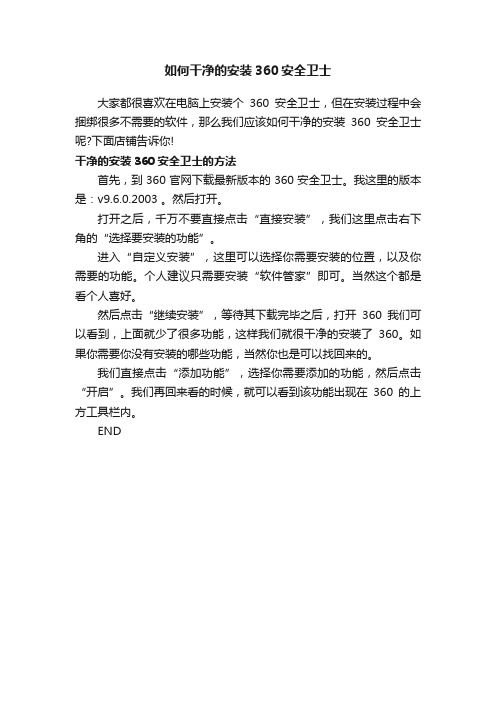
如何干净的安装360安全卫士
大家都很喜欢在电脑上安装个360安全卫士,但在安装过程中会捆绑很多不需要的软件,那么我们应该如何干净的安装360安全卫士呢?下面店铺告诉你!
干净的安装360安全卫士的方法
首先,到360官网下载最新版本的360安全卫士。
我这里的版本是:v9.6.0.2003 。
然后打开。
打开之后,千万不要直接点击“直接安装”,我们这里点击右下角的“选择要安装的功能”。
进入“自定义安装”,这里可以选择你需要安装的位置,以及你需要的功能。
个人建议只需要安装“软件管家”即可。
当然这个都是看个人喜好。
然后点击“继续安装”,等待其下载完毕之后,打开360我们可以看到,上面就少了很多功能,这样我们就很干净的安装了360。
如果你需要你没有安装的哪些功能,当然你也是可以找回来的。
我们直接点击“添加功能”,选择你需要添加的功能,然后点击“开启”。
我们再回来看的时候,就可以看到该功能出现在360的上方工具栏内。
END。
360安全卫士安装卸载手册

一、卸载360安全卫士
1.打开“我的电脑”点击“卸载或更改程序”。
2.在程序列表中找到“360安全卫士”点击“卸载/更改”。
3.选择最后一项“我要直接卸载360安全卫士”点击“开始卸载”。
4.在弹出的对话框中点击“是”。
5.“360安全卫士”开始卸载。
6.点击“下一步”。
7.选择“否,稍后我自行重新启动”点击“完成”,完成卸载。
二、安装360安全卫士
1.右键点击“360安全卫士”安装包点击“以管理员身份运行”。
2.点击“自定义安装”,切忌点击“立即安装”。
3.修改“360安全卫士”安装路径,切忌安装在C盘下,取消所有复选框,点击立即安装。
4.开始安装。
5.务必取消掉“推荐安装’360安全桌面’”复选框,点击“完成”。
6.“360安全卫士”会弹出“立即加速”的广告窗口,务必点“×”关闭。
7.特别注意!“360安全卫士”第一次运行时会进行首次“体检”。
其中“发现您的桌面图标数量过多,影响工作效率”建议“整理”的按钮千万不要点,否则会安装上“360安全桌面”。
8.安装“360安全卫士”后每次重启电脑的时候会有“开机时间”的提示,务必不要点击“5秒下载即玩”的按钮,否则会安装上“征途2”内核的网络游戏,对您工作造成不便。
9.打开“360安全卫士”的时候会有“新版特性”提示,务必点击“×”,否则会安装上“360产品”。
安全卫士和360杀毒的区别

网通下载地址:ftp://125.46.37.59/pub/DrWebAntiVirus_uni.exe
电信下载地址:/Dr.Web_tel.exe
8.ESET NOD32.千呼万唤的NOD32终于出来和大家见面了。
今日,小红伞AntiVir正式发布了官方简体中文版,这也意味着又有一款优秀的杀毒软件进入中国,这也势必使得竞争激烈的杀毒软件市场更加热闹。
小红伞在业界拥有不错的声望,多次获得大奖,更重要的是其Personal是一款对于家庭用户完全免费的杀毒软件。此次发布的小红伞AntiVir官方简体中文版是基于9.0系列制作的,基于最新的10.0版的简体中文版也不会让大家就等的。
32Bit:/windows/desktop/internet_security/final/cn_sp/bitdefender_internetsecurity_2010_32b.exe
64Bit:/windows/desktop/internet_security/final/cn_sp/x64/bitdefender_internetsecurity_2010_64b.exe
官网下载地址:/package/wks_avira/win32/zhcn/pecl/avira_antivir_personal_zhcn.exe
2. 熊猫云杀毒软件:知名互联网安全公司熊猫公司(Panda Security)将他们的杀毒软件扩展到从未涉及过的领域:云计算。他们花费近3年时间开发出基于云计算的免费杀毒软件Panda Cloud Antivirus ,目前已经发布中文版,它能够给用户带来更完美的保护系统。该程序采用Panda公司私有的云计算技术:Collective Intelligence(综合人工智能),来检测病毒,恶意软件,rootkit和启发杀毒。
有关360使用方法

有关360使用方法360是一个综合性的安全软件,在保护个人电脑的安全方面表现出色。
本文将介绍360软件的安装、主要功能模块的使用方法,并提供一些实用的小技巧。
一、360软件安装3.在安装过程中,可能会提示你设置安装路径、启动项等选项,可以根据个人需求选择对应的设置。
4.安装完成后,会自动打开360软件,并开始进行首次全面扫描。
二、360软件主要功能模块的使用方法1.杀毒功能360软件内置了强大的杀毒引擎,可以对电脑进行全面的病毒扫描和清理。
-打开360软件后,在主界面的左上角可以看到“全面检测”按钮,点击进入扫描页面。
-在扫描页面,点击“全盘安全检测”按钮,即可对整个电脑进行杀毒扫描。
-扫描结束后,会给出扫描结果,如果发现有病毒,点击“立即处理”按钮进行处理。
2.清理功能360软件的清理功能可以帮助用户清理电脑中的垃圾文件,提高电脑的运行速度。
-在主界面右上角有一个“清理”按钮,点击进入清理页面。
-在清理页面,有多个清理选项,如电脑清理、软件卸载、插件清理等。
根据需要选择对应的清理选项,并点击“立即清理”按钮进行清理。
-清理结束后,还可以在软件卸载选项中卸载不需要的软件,以释放更多的存储空间。
3.电脑加速功能360软件内置的电脑加速功能可以优化电脑的性能,提高电脑的运行速度。
-在主界面右上角有一个“加速”按钮,点击进入加速页面。
-在加速页面,有多个加速选项,如开机加速、网络加速、桌面整理等。
根据需要选择对应的加速选项,并点击对应的按钮进行加速。
-加速结束后,电脑的运行速度将得到明显提升。
4.防护中心360软件的防护中心是一项重要的功能,可以实时监控电脑的安全状态,并提供多重层次的防护。
-打开360软件后,在主界面的左侧可以看到“防护中心”选项,点击进入防护中心页面。
-在防护中心页面,有多个模块可以设置和管理,如实时防护、隐私保护、网络防火墙等。
根据个人需求进行相应的设置。
三、360软件的实用小技巧1.设置自动全盘扫描:在设置中找到安全设置,勾选“开机自动全盘扫描”,可以在开机时自动进行全盘杀毒扫描。
360安全卫士的系统急救箱使用教程
360安全卫士的系统急救箱使用教程Windows操作系统是一个非常庞大的系统,有问题在所难免。
如果操作系统装有360安全卫士,不妨使用一下360安全卫士里的系统急救箱,具体请看下面店铺介绍的操作方法!360安全卫士的系统急救箱使用教程系统急救箱,名称很形象化,系统有问题了,使用它处理可以应急。
打开步骤:360安全卫士→主界面→电脑体验→功能大全→系统急救箱如果功能大全中没有显示系统急救箱→更多分别在已添加功能,或者未添加功能中查找,点开即可使用。
打开之后,会先检测和更新系统(可能需要联网)。
这个过程会比较长,主要是检测系统重要的动态链文件是否被损坏和劫持了。
在此期间,不要打开其它的程序,以免出错。
按照提示,如需要重新启动电脑,一定要照做。
耐心等待检测完毕,最后,才会弹出系统急救箱修复的界面。
这里还有强力模式和全盘扫描选项,看清楚此页的说明很重要,不要盲目地点击开始急救。
因为这是一把双刃剑,可以清除病毒、木马等不良程序,也能造成操作系统瘫痪,所以需要谨慎对待。
安全的操作应该是,全盘查杀毒,也就是360安全卫士→木马查杀→全盘扫描。
处理之后,重启确认,不能解决问题,才使用系统急救箱(死马当做活马医了)→勾选强力模式→开始急救。
鉴于这种情况,玩电脑一定要提前备份好操作系统(状态好的镜像),遇到谁都不能解决的异常,还原操作系统最省事(只要几分钟)。
当然,360安全卫士中也有重装操作系统的功能,但是这种重装方式,有很多前提条件:首先,原有的操作系统要能进去,这都是一些图形界面操作的过程,进不去操作系统也是枉然。
其次,操作过程需要保持联网,因为它要下载正确的系统文件替换原有的系统文件。
还有,多系统的电脑这个功能是不支持的!需要慎重考虑,否则忙活半天都是在做无用功!所以对新手来说不失为一种重装的尝试,但对电脑高手来说,不会使用这种重装模式的,还不够费事的(下载等操作很慢)。
END。
安全卫士360V40安装使用教程
安全卫士360使用之常用篇
对扫描出来的恶评插 件进行“立即清理”
对于我们确实需要的 “插件”可以选择 “信任选中插件”。
安全卫士360使用之常用篇
清除完毕后,系统提 示“马上重启”我们 可以选择“稍后我自 己重启”再重新进行 一次扫描和清除插件 或者立即进行重启并 按住F8键进入“安全 模式”再进行一次查 杀,直到出现右下图 提示。
安全卫士360使用之高级篇
插件是指会随着IE浏览器的启动自 动执行的程序,根据插件在浏览器 中的加载位置,可以分为工具条 (Toolbar)、浏览器辅助(BHO)、搜 索挂接(URL SEARCHHOOK)、下载 ActiveX(ACTIVEX)。
有些插件程序能够帮助用户更 方便浏览因特网或调用上网辅助功 能,也有部分程序被人称为广告软 件(Adware)或间谍软件(Spyware)。 此类恶意插件程序监视用户的上网 行为,并把所记录的数据报告给插 件程序的创建者,以达到投放广告, 盗取游戏或银行帐号密码等非法目 的。
恶评插件包括广告程序、间谍软 件、IE插件等,它们严重干扰了 正常的网络秩序,使广大网络用 户不胜其扰。这些程序共同的特 征是未经用户许可强行潜伏到用 户电脑中,而且此类程序无卸载 程序,无法正常卸载和删除,强 行删除后还会自动生成。此外, 象广告程序会强迫用户接受阅读 广告信息,间谍软件搜集用敏感 信息并向外发送,严重侵犯了用 户的选择权和知情权
安全卫士360使用之常用篇
我在使用计算机时经常会自 觉不自觉地遗留下一些“痕 迹”,例如曾经浏览过的网 页地址,曾经输入过的帐户 名称,邮件地址甚至登陆秘 密等“残留信息”造成个人 信息的外漏。我们可以通过 360安全卫士的“清理使用 痕迹”命令来将这些“残留 信息”彻底清除,一方面是 为了节省磁盘空间,一方面 是为了保护个人信息安全。
360卫士的功能及其配置
360卫士的功能及其配置一、360安全卫士简介360安全卫士是当前功能最强、效果最好、最受用户欢迎的上网必备安全软件。
由于使用方便,用户口碑好,目前4.2亿中国网民中,首选安装360的已超过3亿。
360安全卫士拥有查杀木马、清理插件、修复漏洞、电脑体检等多种功能,并独创了“木马防火墙”功能,依靠抢先侦测和云端鉴别,可全面、智能地拦截各类木马,保护用户的帐号、隐私等重要信息。
目前木马威胁之大已远超病毒,360安全卫士运用云安全技术,在拦截和查杀木马的效果、速度以及专业性上表现出色,能有效防止个人数据和隐私被木马窃取,被誉为“防范木马的第一选择”。
360安全卫士自身非常轻巧,同时还具备开机加速、垃圾清理等多种系统优化功能,可大大加快电脑运行速度,内含的360软件管家还可帮助用户轻松下载、升级和强力卸载各种应用软件。
二、360安全卫士功能1.体检功能2.查杀木马3.清理插件4.漏洞修复5.系统修复6.电脑清理7.优化加速8.功能大全9.软件管家三、360安全卫士功能详细介绍及配置1.体检功能体检功能可以全面的检查电脑的各项状况。
体检完成后会提交一份优化电脑的意见,可以根据您的需求对电脑进行优化。
也可以便捷的选择一键优化。
(1).为什么要体检?体检可以快速全面的了解电脑,并且可以对电脑做一些必要的维护。
如:木马查杀、垃圾清理,漏洞修复。
定期体检可以有效的保持电脑的健康。
(2).如何进行体检360安全卫士体检分为每次启动360体检。
每天仅首次启动360体检,以及手动体检三种方式。
用户可以点击360安全卫士的右上角的最小化按钮左边的按钮,弹出的对话框中选择设置。
在选项中选择体检设置2.查杀木马(1).什么是木马查杀利用计算机程序漏洞侵入后窃取文件的程序被称为木马。
木马查杀功能可以找出电脑中疑似木马的程序并在取得允许的情况下删除这些程序。
(2).为什么要查杀木马?木马对电脑的危害非常大,可能导致用户支付宝、网络银行在内的重要账户密码丢失。
360安全卫士教程
二、软件的安装与卸载
安装360安全卫士 卸载360安全卫士
安装360安全卫士
1、下载安装包,下载完成后,双击文件进行安装。
双击它
安装360安全卫士
2、可以选择快速安装,也可以选择自定义安装。快速安装软件会决 定安装在什么地方,怎样安装等。一般建议自定义安装,因为有些软 件可能存在捆绑等。
课堂回顾
360安全卫士产生的原因:计算机病毒
360安全卫士的简介
360
360安全卫士的安装与卸载
1.电脑体检 2.木马查杀 3.系统修复
安全卫士
360安全卫士的功能介绍 及使用方法
4.电脑清理 5.优化加速 6.一些高级功能的使用: 测网速 流量悬浮窗的打开与关闭 强力卸载软件 禁止软件开机自动运行
4.电脑清理功能的使用
一键清理
5.优化加速功能的使用
一、什么是优化加速 优化加速是360安全卫士中能够帮助全 面优化你的系统,提升电脑速度的一个重 要功能。 二、如何使用360优化加速功能 可直接在360安全卫士软件界面上方找 到,点击“优化加速”软件会自动检测电 脑中的可优化项目,点击立即优化即可。
5.优化加速功能的使用
优化加速
6.一些高级功能的使用
测网速 流量悬浮窗的打开与关闭 强力卸载软件 禁止软件开机自动运行
6.1 测网速
点击电脑体检界面下右 侧的宽带测速器图标
弹出的测速界面
6.2 流量悬浮窗的打开与关闭
点击电脑体检界面 下右侧功能大全一 栏的“更多”
点击 “流量防火墙”
简单 来说
计算机病毒的产生
电脑病毒的制造却来自于一次偶然的事件, 那时的研究人员为了计算出当时互联网的 在线人数,然而它却自己“繁殖”了起来, 导致了整个服务器的崩溃和堵塞。 现在流行的病毒是人为故意编写的 在病毒的发展史上,病毒的出现是有规律 的,一般情况下一种新的病毒技术出现后, 病毒迅速发展,接着反病毒技术的发展会 抑制其流传。
- 1、下载文档前请自行甄别文档内容的完整性,平台不提供额外的编辑、内容补充、找答案等附加服务。
- 2、"仅部分预览"的文档,不可在线预览部分如存在完整性等问题,可反馈申请退款(可完整预览的文档不适用该条件!)。
- 3、如文档侵犯您的权益,请联系客服反馈,我们会尽快为您处理(人工客服工作时间:9:00-18:30)。
安装完成,自动运行360安全卫士。
应用软件-360安全卫士使用
360安全卫士的主界面。点击修复漏洞可以给系统更新补丁
应用软件-360安全卫士使用
360安全卫士“修复漏洞”功能点击扫描可以查看需要更新的补丁。
应用软件-360安全卫士使用
点击“开始扫描”按钮,可以查出系统存在的垃圾文件, 点击“立即清理”可以将其删除
结束语
谢谢您的支持与配合﹗
此课件下载可自行编辑修改,仅供参考! 感谢您的支持,我们努力做得更好!谢谢
360安全卫士安装与使用
应用软件-安装360安全卫士
下载完成后运行inst.exe。
下载360安全卫士主程序
应用软件-安装360安全卫士
点击“运行”选框,然后点击“下一步” 。
应用软件-安装360安全卫士
然后点击下一步。
应用软件-安装360安全卫士
点击“我接受”
应用软件-安装360安全卫士
